A Overwatch 2 béta gurul, így a játékosok beugorhatnak és átélni a dicsőséget az eredeti korai napjairól Overwatch. Annak érdekében, hogy a lehető legtöbbet hozhassa ki a bétából a május 17-i befejezés előtt, belevágtam, és teszteltem a címet, hogy megtaláljam a legjobb beállításokat Overwatch 2.
Tartalom
- A legjobb beállítások az Overwatch 2 bétaverziójához
- Az Overwatch 2 béta rendszerkövetelményei
- Overwatch 2 béta referenciaértékei
- Overwatch 2 béta előre beállított képminőség
A játék az eredeti csontjaira épül, így nincs semmi meglepő. Ennek ellenére összeszedtem az optimalizált grafikai beállításaimat, néhány módosítandó játékbeállítást, és néhány benchmarkot a különböző előre beállított értékek között, hogy képet kapj a teljesítményről. Íme, hogyan hozhatja ki a legtöbbet magából Overwatch 2 béta tapasztalat.
Ajánlott videók
A legjobb beállítások a Overwatch 2 béta
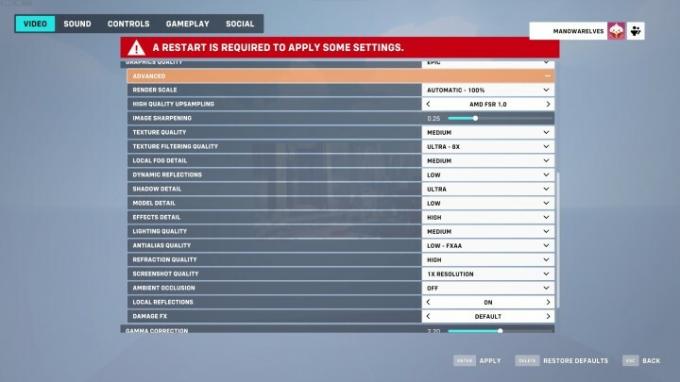
Overwatch 2 rengeteg beállítással rendelkezik. Rendelkezem az összes grafikus beállítással és néhány játékbeállítással, amelyeket módosítanod kell, hogy a játékod megfelelően működjön. Először is kezdjük a legjobb grafikai beállításokkal
Overwatch 2:- Textúra minősége: Közepes
- Textúra szűrési minőség: 8x
- Helyi ködrészlet: Közepes
- Dinamikus tükröződések: Alacsony
- Árnyékrészlet: Ultra
- Modellrészlet: Alacsony
- Az effektusok részletessége: Magas
- Fényminőség: Magas
- Antialias minőség: Alacsony – FXAA
- Fénytörés minősége: Magas
- Képernyőkép minősége 1x felbontás (állítsa be a kívánt módon)
- Környezeti elzáródás: Ki
- Helyi reflexiók: Be
- Damage FX: Alapértelmezett
A játékmenetre és a fenti látványelemekre optimalizálható beállítások kombinációjával rendelkezem. A játékmenettől kezdve az árnyékrészletek megmaradnak az Ultra-nál, hogy az ellenséges játékosok árnyékát lássák, míg a modellrészletek alacsonyak, hogy eltávolítsanak néhány extra elemet, amelyek magasabb beállításoknál jelennek meg. Az Ambient okklúzió is ki van kapcsolva, ami bizonyos jeleneteket kissé laposabbá tehet a jobb láthatóság érdekében.
Összefüggő
- Bátor teljesítmény útmutató: legjobb beállítások, fps-növelés és még sok más
- CS: GO teljesítmény útmutató: legjobb beállítások, fps-növelés és még sok más
- A legjobb 2 az 1-ben laptopajánlatok: Takarítson meg Dell, Lenovo, HP és egyebek árát
Egyébként látványra optimalizáltam. Folytattam az élsimítást az FXAA-nál, mert sokkal gyorsabb, és nagyjából olyan jól néz ki, mint az SMAA Overwatch 2. Csökkentettem a textúra minőségét, a világítás minőségét és a helyi ködrészleteket, hogy néhány képkockát is menthessek, de nyugodtan állítsa be ezeket a beállításokat, ha még mindig magas képkockasebességet ér el.
Alapértelmezés szerint, Overwatch 2 AMD-t használ FidelityFX szuperfelbontás (FSR), amely dinamikusan állítja be a felbontást a képkockasebesség javítása érdekében. Azt javaslom, hogy hagyja bekapcsolva, hacsak nem kifejezetten erős hardveren fut. Nem rossz a képminőség, és lehetővé teszi, hogy a beállításokat jobban összpontosítsa a játékmenetre, mint a grafikai minőségre.

A grafikán kívül van néhány megjelenítési beállítás, amelyet módosítani kell Overwatch 2 béta:
- FPS limit: Display-alapú
- Nvidia Reflex: Engedélyezve + Boost (ha elérhető)
- Háromszoros pufferelés: Ki
- Pufferelés csökkentése: Be
- VSync: Ki
- Látómező: 103
Itt vannak a fontos beállítások Nvidia Reflex és a csökkentett pufferelési beállítás. Overwatch 2 normál esetben egykockás pufferrel rendelkezik; ez azt jelenti, hogy játék közben mindig egy képkocka késleltetésben lesz. Ez nem nagy üzlet, de a csökkentett pufferelési beállítás eltávolítja a puffert a kisebb bemeneti késleltetés érdekében. A másik oldalon ez nagyobb igénybevételt jelent a számítógépen.
Itt van egy kompromisszum attól függően, hogy milyen rendszerrel rendelkezik. Be kell kapcsolnia a pufferelés csökkentése beállítást, de ha a képkockasebesség a képernyő frissítési gyakorisága alatt van, hagyja kikapcsolva.

Végül van néhány játékbeállításom, amit be kell állítani, ha PC-n használod:
- Útpont átlátszatlansága: 50%
- Respawn ikon átlátszatlansága: 75%
- Az időzítő gyűrű átlátszatlansága: 100%
- Nagy pontosságú egérbevitel engedélyezése: Be
Az átlátszatlanság beállításai nagyszerűen módosíthatók a jobb láthatóság érdekében, és az útpont ikonja általában a leginkább elvonja a figyelmet. Módosítsa azonban ezeket a beállításokat tetszés szerint. Ellenkező esetben mindig kapcsolja be a nagy pontosságú egérbemenet engedélyezése beállítást. Olyan egerekkel, mint a Corsair Sabre RGB Pro vezeték nélküli, akár 8000 Hz-es lekérdezési frekvenciát is elérhet. Ez a beállítás gyorsabban frissíti a játékot, hogy több esélyed legyen a frissítések között.
Overwatch 2 béta rendszerkövetelmények

Overwatch 2 nincsenek meredek rendszerkövetelményei, ami nem meglepő. Az ajánlott követelmények től Overwatch lényegében a minimális követelményeknek megfelelően szállították, míg az új ajánlott specifikáció valamivel erősebb szereléket igényel.
Minimális
- CPU: Intel Core i3 vagy AMD Phenom X3 8650
- GPU: Nvidia GTX 600 sorozat vagy AMD Radeon HD 7000 sorozat
- RAM: 6 GB
- Tárhely: 50 GB
Ajánlott
- CPU: Intel Core i7 vagy AMD Ryzen 5
- GPU: Nvidia GTX 1060 vagy AMD R9 380
- RAM: 8 GB
- Tárhely: 50 GB
A játék akár 2 GB videomemóriával is megbirkózik, miközben továbbra is eléri az ajánlott specifikációkat. Alapvetően az elmúlt öt év bármely PC-je teljesíti (és valószínűleg meg is haladja) a Blizzard követelményeit, míg az egy évtizedes múltra visszatekintő PC-k továbbra is teljesíthetik a minimális specifikációkat. Ha futsz Overwatch probléma nélkül nem lesz gondod vele Overwatch 2.
Az egyetlen furcsa követelmény a CPU-ra vonatkozik. A Blizzard homályosan sorolja fel a CPU osztályait az egyes generációk helyett. A felsoroltak alapján úgy tűnik, hogy a kétmagos megfelel a minimális specifikációnak, míg a négymagos megfelel az ajánlott specifikációknak. A CPU-nak azonban egyáltalán nem kellene nagy szerepet játszania. A minimum AMD Phenom X3 8650 végül is 14 éves.
Overwatch 2 béta referenciaértékei
nem volt lehetőségem futni Overwatch 2 benchmarkok a legjobb grafikus kártyák, ezért beugrottam a béta verzióba, és kipróbáltam néhány előre beállított beállítást a személyes szerelékemen, hogy lássam, hogyan skálázódnak. Az RTX 3090 és Core i9-10900K 1440p felbontású eredményeit alább láthatja.
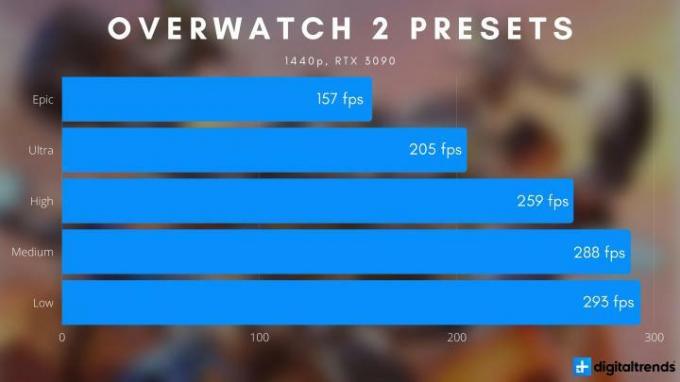
Bár nem meglepő, hogy egy RTX 3090 átszakad Overwatch 2 (főleg 1440p-nél) érdekes a skálázás. Nagy ugrások vannak az Epic, Ultra és High preset között, míg minden más összezsugorodik a Medium és Low előbeállítások körül. Ez nagyrészt a dinamikus visszaverődéseknek köszönhető, amelyek a High előbeállításon alacsony értékre csökkennek.
Ha nem akar az összes fenti beállítással elrontani, azt javaslom, hogy maradjon a High előbeállításnál. Ez kínálja a legjobb egyensúlyt a teljesítmény és a képminőség között, bár egyes beállításokat, például a textúra szűrését, szükségtelenül letiltja.
Overwatch 2 béta előre beállított képminőség
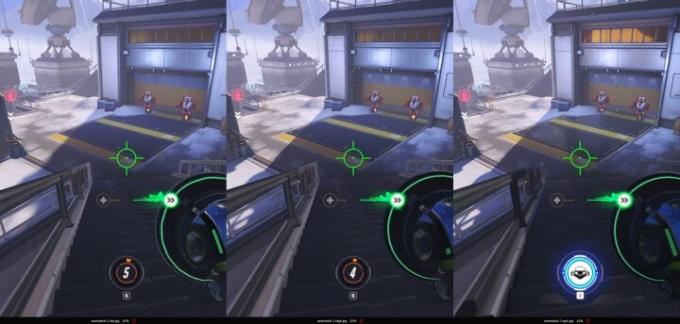
Overwatch 2 megtévesztő, ha a képminőségről van szó, mert amikor ténylegesen játszol, nehéz lesz észrevenni a különbségeket. Készítettem néhány képernyőképet a Low, High és Epic előbeállításokkal az edzésterületen, hogy megmutassam a különbségeket (a fenti tesztelésemet valós meccseken végeztem).
Vannak nagy különbségek, még akkor is, ha ezeket nehéz észrevenni a fenti egymás melletti összehasonlítás nélkül. Az alacsony beállításnál hiányoznak a falon lévő golyónyomok, csakúgy, mint a High és Epic ajándékokban előre beállított lámpák. A textúra minőségének csökkenése jól látható a középső fémlemez szélein, csakúgy, mint az árnyék minőségének csökkenése. Megnézheti, hogy a jobb oldali nagy árnyék mennyivel homályosabb az alacsony előbeállítással az Ultra-hoz képest.
Az érdekes az, hogy az Epic előbeállításai több világítást tesznek lehetővé, amint azt a jobb felső sarokban lévő szoba is bizonyítja. A legnagyobb különbség az Epic számára azonban a tükröződések. Az alján lévő fémlemez mindig fényvisszaverő. De a lépcső tetején ezt csak az Epic előre beállított dinamikus tükröződései mutatják.

Vannak különbségek, de a jó hír az, hogy a Blizzard egyértelműen ügyelt arra, hogy okos módon csökkentse a képminőséget. Az aliasing csak távoli objektumokon jelenik meg (lásd a pólusokat a háttérben), és egyáltalán nem vonja el a figyelmet. Hasonlóképpen, a textúra minősége is megüt, de valójában csak finom részletekben jelenik meg. Nem bámulja az alacsony felbontású textúrákat az alacsony beállítással.
Még a képminőség vizsgálata után is azt javaslom, hogy ragaszkodjon a High presetekhez. Elveszít néhány szépítő elemet az Epichez képest, de körülbelül 65%-os teljesítménynövekedést is jelent. Az alacsony szint sem rossz, bár sokkal jobb képminőséget cserél a magashoz képest szerény, 13%-os teljesítménynövekedésre.
Szerkesztői ajánlások
- Apex Legends teljesítmény útmutató: legjobb beállítások, fps-növelés és még sok más
- A legjobb HP laptopajánlatok: Szerezzen be egy 17 hüvelykes laptopot 300 dollárért vagy még többért
- A legjobb processzorok játékhoz: az AMD és az Intel szembeszáll egymással
- Resident Evil 4 Remake PC: legjobb beállítások, sugárkövetés, FSR és még sok más
- A legjobb játékbillentyűzetek 2023-ra




